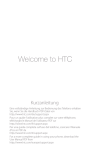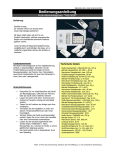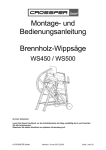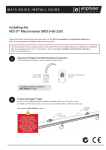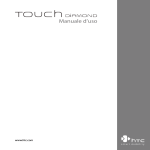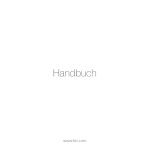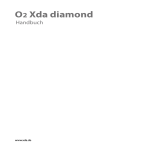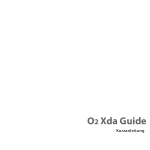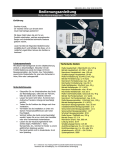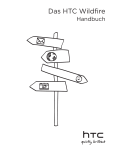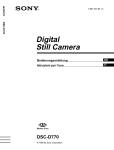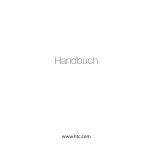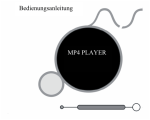Download Kurzanleitung - Handytick.de
Transcript
Kurzanleitung Bitte zuerst lesen WENN SIE DEN AKKU AUS DEM KARTON ENTNEHMEN, IST ER NICHT GELADEN. ENTFERNEN SIE NICHT DEN AKKU, WÄHREND DAS GERÄT GELADEN WIRD. DIE GARANTIE ERLISCHT, WENN SIE DAS AUSSENGEHÄUSE DES GERÄTES ÖFFNEN ODER SONSTWIE BESCHÄDIGEN. DATENSCHUTZBESCHRÄNKUNGEN Einige Länder erfordern die volle Offenlegung von aufgezeichneten Telefongesprächen und schreiben vor, dass Sie Ihren Gesprächspartner darüber informieren müssen, wenn ein Gespräch aufgezeichnet wird. Befolgen Sie immer die entsprechenden Gesetze und Bestimmungen Ihres Landes, wenn Sie die Aufnahmefunktion des PDA-Telefons einsetzen. Haftungsausschluss WETTERINFORMATIONEN, DATEN UND DOKUMENTATIONEN WERDEN IM “IST”ZUSTAND BEREITGESTELLT, UND HTC GIBT DAFÜR KEINE GARANTIEN UND BIETET KEINEN TECHNISCHEN SUPPORT AN. IM VOLLEN VON DER RECHTSPRECHUNG ZUGELASSENEN RAHMEN GEBEN HTC UND SEINE TOCHTERGESELLSCHAFTEN keine Zusicherungen und Gewährleistungen, weder ausdrücklich noch angedeutet, weder vom Gesetz noch anderweitig vorgeschrieben, hinsichtlich der Wetterinformationen, Daten und Dokumentationen oder hinsichtlich jeglicher anderen Produkte und Dienstleistungen, einschließlich und ohne Einschränkung jeglicher ausdrücklichen oder angedeuteten Gewährleistungen über die Gebrauchstauglichkeit, die Eignung zu einem bestimmten Zweck, die Nichtverletzung von Rechten, die Qualität, die Genauigkeit, die Vollständigkeit, die Effektivität, die Verlässlichkeit, die Nutzbarkeit, und die Korrektheit von Wetterinformationen, Daten und/oder Dokumentationen oder jegliche angedeuteten Gewährleistungen, die aus der Handhabung oder Verwendung entstehen. Ohne die obigen Bestimmungen einzuschränken, sind HTC und seine Lieferanten nicht verantwortlich für Ihren Missbrauch von Wetterinformationen, Daten und/oder Dokumentationen, die daraus abgeleitet werden. HTC und seine Lieferanten geben keine ausdrücklichen oder angedeuteten Gewährleistungen, Garantien oder Zusicherungen darüber, dass das Wetter so eintritt oder eingetreten ist, wie es in Berichten, Vorhersagen, Daten oder Informationen dargestellt oder beschrieben wird, und übernehmen keine Verantwortung und sind nicht gegenüber Personen oder Gruppen verantwortlich für jegliche Unregelmäßigkeiten, Ungenauigkeiten oder Auslassungen bei Informationen über Wetter oder Ereignisse, die für Zukunft oder Vergangenheit vorhergesagt, dargestellt oder berichtet werden. OHNE DIE OBIGE ERKLÄRUNG IM ALLGEMEINEN EINZUSCHRÄNKEN, ERKENNEN SIE AN, DASS DIE WETTERINFORMATIONEN, DATEN UND/ODER DOKUMENTATIONEN UNGENAUIGKEITEN ENTHALTEN KÖNNEN, UND SIE ERKLÄREN, DASS SIE IHREM MENSCHENVERSTAND VERTRAUEN UND AUF STANDARDGEMÄSSE SICHERHEITSVORKEHRUNGEN ACHTEN WERDEN, WENN SIE DIE WETTERINFORMATIONEN, DATEN ODER DOKUMENTATIONEN VERWENDEN. Haftungsausschluss bei Schäden IM VOLLEN VON DER RECHTSPRECHUNG ZUGELASSENEN RAHMEN SIND HTC UND SEINE LIEFERANTEN IN KEINEM FALL DEM ANWENDER ODER EINER DRITTEN PERSON HAFTPFLICHTIG, WENN ES ZU IRGENDWELCHEN INDIREKTEN, BESONDEREN, FOLGENDEN ODER STRAFENDEN SCHÄDEN JEGLICHER ART KOMMT, WEDER BEI VERTRAGSBRUCH NOCH BEI UNERLAUBTER HANDLUNG, EINSCHLIEßLICH ABER NICHT BESCHRÄNKT AUF, BEI VERLETZUNGEN, GEWINNVERLUSTEN, VERLUST AN FIRMENWERT, VERLUST AN GESCHÄFTEN, VERLUST VON DATEN UND/ODER VERLUST AN PROFITEN, ODER BEI EINHALTUNG ODER NICHTEINHALTUNG VON VERPFLICHTUNGEN, DIE MIT DER VERWENDUNG VON WETTERINFORMATIONEN, DATEN ODER DOKUMENTATIONEN IN VERBINDUNG STEHEN, UNABHÄNGIG DAVON, OB SIE VORHERSEHBAR SIND ODER NICHT. Inhaltsverzeichnis Inhalt 1. Willkommen zur Kurzanleitung des Touch Diamond........6 2. Inhalt des Kartons...........................................................................6 3. Touch-Telefon kennenlernen......................................................7 4. SIM-Karte und Akku einsetzen...................................................8 5. Akku laden.........................................................................................9 6. Starten.............................................................................................. 10 7. Die Startseite.................................................................................. 12 8. Einhändige Bedienung............................................................... 13 9. Zum ersten Mal telefonieren.................................................... 14 10. Daten eingeben.......................................................................... 15 11. Gerät Kontakte hinzufügen.................................................... 16 12. Textnachricht senden............................................................... 17 13. MMS-Nachricht senden........................................................... 17 14. Wi-Fi einrichten........................................................................... 18 15. Internet-E-Mail-Konto einrichten......................................... 19 16. Mobiles Internet......................................................................... 21 17. Telefoneinstellungen ändern................................................. 24 18. Bluetooth...................................................................................... 27 Inhaltsverzeichnis 19. Übersicht über Termine behalten........................................ 29 20. Übersicht über Aufgaben behalten..................................... 30 21. Fotos und Videos aufnehmen............................................... 31 22. Fotos und Videos anzeigen.................................................... 33 23. Gerät mit PC synchronisieren................................................ 35 24. Dateien zum Gerät kopieren.................................................. 37 25. Musikdateien synchronisieren ............................................. 38 26. Auf dem Gerät Musik anhören.............................................. 39 27. Gerät zurücksetzen.................................................................... 40 Kurzanleitung 1. Willkommen zur Kurzanleitung des Touch Diamond Herzlichen Glückwunsch zum Kauf des Touch DiamondGerätes. Diese Kurzanleitung hilft Ihnen bei der erstmaligen Verwendung des mit Windows Mobile® 6.1 Professional angetriebenen Touch-Telefons. Diese Kurzanleitung beginnt mit dem Auspacken des Gerätes aus dem Karton und leitet Sie dann durch alle Funktionen, die Sie unser Meinung nach zuerst kennenlernen möchten, wenn Sie das Gerät zum ersten Mal einschalten. Eine ausführliche Anleitung finden Sie in der HandbuchPDF-Datei, die sich auf der mit dem Gerät gelieferten Anwendungen-CD befindet. Auf der Anwendungen-CD sind auch einige Programme enthalten, die Sie auf dem Gerät installieren können. 2. Inhalt des Kartons Folgende Teile sollten im Karton enthalten sein. • • • Das Touch Diamond-Telefon Akku Zusätzlicher Stift • • • Netzteil Display-Schutz Kurzanleitung und TouchFLO 3DAnleitung • • • Verkabeltes Stereo-Headset USB-Sync-Kabel Begleit- und AnwendungenCD Kurzanleitung 3. Touch-Telefon kennenlernen Hörer Zweite Kamera 3.2 MegapixelKamera Touchscreen ZURÜCK-TASTE Hintere Abdeckung NAVIGATIONSSTEUERUNG STARTSEITE SPRECHEN/SENDEN BEENDEN-TASTE EIN/AUS Lautsprecher LAUTER LEISER Riemenhalterung Mikrofon Sync-Anschluss/Kopfhörerbuchse Stift Kurzanleitung 4. SIM-Karte und Akku einsetzen Stellen Sie sicher, dass das Gerät ausgeschaltet ist, bevor Sie die SIM-Karte und den Akku einsetzen. Sie müssen die Abdeckung auf der Rückseite entfernen, bevor Sie diese Komponenten installieren können. Abdeckung auf Rückseite entfernen 1. Halten Sie das Gerät mit beiden Händen fest, wobei die Vorderseite nach unten zeigt. 2. Schieben Sie die Abdeckung auf der Rückseite mit Ihrem Daumen nach oben, bis sie sich vom Gerät löst, und trennen Sie sie vom Gerät. M SI -K TE AR SIM-Karte einsetzen 1. Sehen Sie nach dem Einschub für die SIM-Karte, und setzen Sie die Karte mit den goldenen Kontaktstiften nach unten und der Abgeschrägte Ecke abgeschrängten Ecke nach außen zeigend in den Einschub ein. 2. Schieben Sie die SIM-Karte ganz in den Einschub hinein. Kurzanleitung Akku einsetzen 1. Richten Sie die hervorstehenden Kupferkontakte des Akkus an den Kontakten im Akkufach aus. 2. Setzen Sie den Akku mit der Kontaktseite zuerst ein und drücken Sie ihn dann vorsichtig in das Fach hinein. 3. Setzen Sie die Abdeckung auf der Rückseite wieder auf. 5. Akku laden Neue Akkus sind nicht vollständig geladen. Um das Gerät verwenden zu können, müssen Sie den Akku einsetzen und laden. Akku laden 1. Schließen Sie den USB-Stecker des Netzteils an den Synchronisierungsanschluss am Gerät an. 2. Stecken Sie das Netzteil in eine Netzsteckdose, um mit dem Laden des Akkus zu beginnen. Die vollständige Ladung des Akkus dauert etwa 3 Stunden. 10 Kurzanleitung 6. Starten Nachdem Sie die SIM-Karte und den Akku eingesetzt haben, können Sie das Gerät einschalten und benutzen. Gerät einschalten 1. Drücken Sie für ein paar Sekunden auf die EIN/AUS-Taste. 2. Ein Schnellstart-Assistent leitet Sie durch die Kalibrierung des Displays und die Festlegung von Ländereinstellungen, Datum und Uhrzeit und Kennwort. Folgen Sie den Anweisungen auf dem Display, um den Schnellstart-Assistenten zu durchlaufen. Nachdem der Schnellstart-Assistent beendet wurde, lädt das Gerät die benutzerdefinierten Einstellungen und startet dann neu. HinweisNachdem das Gerät neu gestartet wurde, werden Sie u. U. aufgefordert, ein E-Mail-Konto einzurichten. Kurzanleitung 11 Einstellungen von Datenverbindung konfigurieren Nachdem das Gerät neu gestartet wurde, werden Sie gefragt, ob Sie die Datenverbindungen des Gerätes automatisch konfigurieren möchten. Wenn Sie das Gerät die Einstellungen für Datenverbindungen automatisch konfigurieren lassen, brauchen Sie die Einstellungen für 3G/GPRS und WAP nicht manuell eingeben. Einstellungen für Datenverbindungen automatisch konfigurieren 1. Wenn unten auf dem Display eine Meldung für das VerbindungsSetup erscheint, tippen Sie auf Ja. Das Verbindungs-Setup beginnt dann mit der Konfiguration der Einstellungen für die Datenverbindungen auf dem Gerät. 2. Nachdem das Verbindungs-Setup die Konfiguration durchgeführt hat, tippen Sie auf Neu starten. HinweisWenn die SIM-Karte Profile für mehrere Netzbetreiber unterstützt, erscheint im Schritt 1 eine Meldung, in der Sie ein Netzprofil auswählen können. Wählen Sie das Profil aus, das Sie verwenden möchten, und tippen Sie auf OK. 12 Kurzanleitung 7. Die Startseite Wenn das Gerät nach der Konfigurierung der Datenverbindungen neu gestartet wird, gelangen Sie zur Startseite. Die TouchFLO™ 3D Startseite ist die StandardStartseite des Gerätes. Sie bietet Fingereingabe-Zugang zu den wichtigsten Funktionen, wie z. B. Kontakte, Textnachrichten, E-Mail, Internet usw. Weitere Informationen zum TouchFLO 3D finden Sie in der TouchFLO 3D-Benutzeranleitung und im Handbuch. Kurzanleitung 13 8. Einhändige Bedienung Mit einer Hand und einer Berührung können Sie einfach und schnell eine Vielzahl von Aufgaben auf dem Gerät ausführen. Rollen Sie zu den Registerkarten auf der Startseite, indem Sie erst tippen und dann ziehen. Mit den Schaltflächen der großen Telefontastatur können Sie einfach Nummern wählen. Mit der fingerfreundlichen Tastatur ist das Tippen mit einer Hand äußerst einfach. Drücken Sie etwas länger auf eine Taste, um das Zeichen über dem Buchstaben einzugeben. Durchsuchen Sie schnell Fotos, indem Sie mit Ihrem Finger nach oben oder unten über das Display streichen. 14 Kurzanleitung 9. Zum ersten Mal telefonieren 1.Tippen Sie auf der Startseite auf Telefon. 2.Tippen Sie auf die Tasten auf dem Tastenfeld, um die Telefonnummer einzugeben. Tipp Wenn Sie eine falsche Nummer eingetippt haben, tippen Sie auf , um eingegebene Ziffern der Reihe nach wieder zu löschen. Wenn Sie die gesamte Nummer löschen möchten, tippen Sie etwas länger auf . 3.Drücken Sie auf die ���������������� SPRECHEN/SENDENTaste, um den Anruf abzusetzen. Tipp Verwenden Sie während eines Anrufs die LAUTER-/LEISER-Taste auf der Seite des Gerätes, um die Telefonlautstärke zu regeln. Sie können mit dem Gerät auch einen Videoanruf absetzen, wenn sowohl Sie als auch die Person, die Sie anrufen möchten eine 3G-fähige SIM-Karte verwenden und sie sich in einem Abdeckungsbereich für 3G befinden. Um einen Videoanruf abzusetzen, wählen Sie die Nummer der Person, die Sie anrufen möchten, und tippen Sie anschließend auf Menü > Videoanruf. Kurzanleitung 15 10. Daten eingeben Wenn Sie Text eingeben möchten, wählen Sie einen der verfügbaren Display-Eingabemethoden. Hier sind einige Beispiele für die Eingabe über das Display. Tippen Sie hier, um eine andere DisplayEingabemethode auszuwählen. Vollständiges QWERTZ Kompaktes QWERTZ Telefontastatur Um Buchstaben einzugeben, tippen Sie einfach auf die Tasten der Tastatur. Je nach der ausgewählten Tastaturausrichtung müssen Sie u. U. dieselbe Taste mehr als einmal antippen, um den gewünschten Buchstaben einzugeben. Tipp Wenn Sie den T9-Modus verwenden, tippen Sie auf die LEERTASTE, um das erste Wort in der Liste mit Wortvorschlägen einzugeben. Weitere Informationen über die verfügbaren Eingabemethoden und deren Verwendungsweise finden Sie in Kapitel 4 des Handbuches. 16 Kurzanleitung 11. Gerät Kontakte hinzufügen Speichern Sie die Daten von Personen, mit denen Sie in Kontakt stehen möchten, auf dem Gerät. Kontakt auf dem Gerät hinzufügen 1. Gehen Sie auf der Startseite zur Registerkarte Personen und tippen Sie anschließend auf Alle Personen. 2. Tippen Sie auf Neu > Outlook-Kontakt. 3. Geben Sie die Kontaktdaten ein und tippen Sie anschließend auf OK. SIM-Karten-Kontakte auf das Gerät kopieren Wenn Sie die Kontakte auf einer SIM-Karte auf das Gerät kopieren, werden Kontakte in der Kontaktliste dupliziert. 1. Tippen Sie auf der Startseite auf Start > Programme > SIM Manager. 2. Tippen Sie im SIM Manager auf Menü > Alles markieren. 3. Tippen Sie auf Menü > Kontakt speichern. Kurzanleitung 17 12. Textnachricht senden Erstellen und senden Sie SMS-Nachrichten von Ihrem Gerät aus. 1.Gehen Sie auf der Startseite zur Registerkarte Nachrichten und tippen Sie auf . 2.Geben Sie unter An die Telefonnummer der Person ein, der Sie die Nachricht zusenden möchten. Tipp Sie können auch auf “An” tippen, um einen Kontakt aus der Kontaktliste auszuwählen. 3.Geben Sie die Nachricht ein und tippen Sie auf Senden. 13. MMS-Nachricht senden Erstellen und senden Sie Multimedia-Nachrichten von Ihrem Gerät aus. 1. Gehen Sie auf der Startseite zur Registerkarte Nachrichten und tippen Sie auf Alle Nachrichten. 2. Tippen Sie auf Menü > Neu > MMS und tippen Sie anschließend auf Benutzerdefiniert. 3. Geben Sie die Handynummer oder die E-Mail-Adresse des Empfängers unter An und einen Betreff unter Betreff ein. 4. Fügen Sie die Komponenten für die MMS-Nachricht ein, indem Sie auf Bild/Video einfügen, Hier Text einfügen und Audio einfügen tippen. 5. Tippen Sie auf Senden. 18 Kurzanleitung 14. Wi-Fi einrichten Stellen Sie eine Verbindung zu einem Wi-Fi-Hotspot her, um das Internet besuchen zu können. Verbindung zu einem offnen Wi-Fi-Netz herstellen 1.Gehen Sie auf der Startseite zur Registerkarte Einstellungen. 2.Tippen Sie im Einstellungen-Fenster auf Kommunikation > Wi-Fi, um Wi-Fi einzuschalten. 3.Die Namen der erkannten drahtlosen Netze werden dann in einem Ergebnisfenster angezeigt. Tippen Sie auf das gewünschte drahtlose Netz und anschließend auf OK. Wenn Sie erfahren möchten, wie Sie eine Verbindung zu einem gesichterten Netz herstellen können, siehe Kapitel 8 im Handbuch. Kurzanleitung 19 15. Internet-E-Mail-Konto einrichten Richten Sie ein eigenes E-Mail-Konto wie z. B. Gmail oder Yahoo! auf dem Gerät ein. 1.Gehen Sie auf der Startseite zur Registerkarte Mail und tippen Sie auf Neues Konto. 2.Geben Sie die E-Mail-Adresse und das Kennwort für das persönliche E-Mail-Konto ein und wählen Sie die Option Kennwort speichern. Tippen Sie auf Weiter. 3.Nachdem das Gerät die Einstellungen für das E-Mail-Konto gefunden hat, tippen Sie auf Weiter. Einstellungen für das E-Mail-Konto wurden im Gerät gefunden. Einstellungen für das E-Mail-Konto wurden NICHT im Gerät gefunden. HinweisWenn die Einstellungen nicht im Gerät gefunden werden können, müssen Sie dieses mit dem Internet verbinden und versuchen die Einstellungen von dort abzurufen. 20 Kurzanleitung 4.Geben Sie Ihren Namen und den Anzeigenamen für das Konto ein und tippen Sie anschließend auf Weiter. HinweisDer Anzeigename des Kontos ist der Name, der auf der Registerkarte Mail auf der Startseite erscheint. 5.Legen Sie unter Autom. send/empfangen fest, wie häufig das Gerät nach neuen Nachrichten auf dem Server suchen soll, und tippen Sie anschließend auf Fertig stellen. 6.Bestimmen Sie, ob Nachrichten vom E-Mail-Konto heruntergeladen werden sollen oder nicht. Mit dem Internet E-Mail-Konto E-Mails senden 1. Tippen Sie auf der Registerkarte Mail auf der Startseite auf das Symbol ( ) des Internet-E-Mail-Kontos, das Sie gerade eingerichtet haben. 2. Tippen Sie auf . 3. Geben Sie die E-Mail-Adresse der Person, der Sie eine E-Mail senden möchten, unter An und einen Betreff unter Betreff ein. 4. Geben Sie die E-Mail ein und tippen Sie auf Senden. Kurzanleitung 21 16. Mobiles Internet Nutzen Sie die Vorteile einer HochgeschwindigkeitsInternetverbindung und der verbesserten Browser-Funktionen, um auf dem Gerät so im Internet zu surfen, wie Sie es von einem Desktop-Computer gewöhnt sind. Opera Mobile öffnen und das Internet besuchen 1.Gehen Sie auf der Startseite zur Registerkarte Internet und tippen Sie auf Browser. 2.Tippen Sie im Opera Mobile-Fenster auf die Adressleiste. 3.Geben Sie die URL-Adresse ein und tippen Sie auf . Display automatisch drehen Die Display-Ausrichtung hängt davon ab, wie Sie das Gerät in der Hand halten. Drehen Sie das Gerät auf die Seite, wenn Sie eine Webseite im Querformat ansehen möchten. 22 Kurzanleitung In eine Webseite hineinzoomen Doppeltippen Sie auf den Bereich des Displays in den Sie hineinzoomen möchten. Tipp Wenn Sie hineingezoomt haben, doppeltippen Sie auf das Display, um wieder herauszuzoomen. Webseite rollen Rollen Sie eine Seite, indem Sie einfach Ihren Finger über das Display ziehen. Kurzanleitung 23 Automatische Textumwicklung Wenn Sie in eine Webseite hineinzoomen, wird der Text auf der Webseite automatisch so “umwickelt”, dass er komplett auf dem Display angezeigt werden kann. YouTube™-Videos anzeigen Sie können YouTube-Videos auf dem Gerät ansehen. Sie können Videos ansehen, Lesezeichen setzen, zuletzt angesehe Videos aufrufen oder nach bestimmten Videos suchen, indem Sie einfach auf die Schaltflächen unten im Fenster tippen. 24 Kurzanleitung 17. Telefoneinstellungen ändern Ändern Sie Telefoneinstellungen ganz nach Ihren Bedürfnissen. Klingelton ändern 1. Gehen Sie auf der Startseite zur Registerkarte Einstellungen und tippen Sie auf Sound. 2. Rollen Sie im Sound-Fenster nach Klingelton und tippen Sie darauf. 3. Tippen Sie im Klingeltöne-Fenster auf den Klingelton, den Sie verwenden möchten, und tippen Sie anschließend auf Fertig. Wecker einstellen 1. Gehen Sie auf der Startseite zur Registerkarte Einstellungen und tippen Sie auf Alle Einstellungen. 2. Tippen Sie auf der Registerkarte Systeme auf Uhrzeit & Wecker. 3. Wählen Sie auf der Registerkarte Wecker ein Kontrollkästchen aus und ändern Sie die Beschreibung. 4. Tippen Sie auf die Tage, an denen der Wecker ertönen soll. Tippen Sie anschließend auf OK. Kurzanleitung 25 Gerätesperre aktivieren Wenn Sie die Gerätesperre aktivieren, müssen Sie ein Kennwort eingeben, um das Gerät zu entsperren, nachdem es für eine bestimmte Dauer nicht bedient wurde. 1. Gehen Sie auf der Startseite zur Registerkarte Einstellungen und tippen Sie auf Alle Einstellungen. 2. Tippen Sie auf der Registerkarte PIN auf Sperren. 3. Wählen Sie die Option Erforderlich, wenn Gerät nicht verwendet wurde seit, und geben Sie anschließend die gewünschte Dauer ein. 4. Wählen Sie den Kennworttyp aus. 5. Geben Sie das Kennwort ein, bestätigen Sie es und tippen Sie anschließend auf OK. SIM-Karten-PIN aktivieren Um die SIM-Karten-PIN zu aktivieren, müssen Sie erst ein Kennwort eingeben. Erst dann können Sie die Telefonfunktionen des Gerätes verwenden. 26 Kurzanleitung 1. Gehen Sie auf der Startseite zur Registerkarte Einstellungen und tippen Sie auf Einstellungen. 2. Tippen Sie auf der Registerkarte Persönlich auf Telefon > Registerkarte PIN und wählen Sie anschließend die Option PIN zum Benutzen des Telefons erf. 3. Folgen Sie den Anweisungen auf dem Display, um die PINNummer einzustellen. Akku- und Beleuchtungseinstellungen ändern Sparen Sie Akkuladung, indem Sie die Akku- und Beleuchtungseinstellungen anpassen. 1. Gehen Sie auf der Startseite zur Registerkarte Einstellungen und tippen Sie auf Einstellungen. 2. Tippen Sie auf der Registerkarte System auf Stromversorgung. 3. Stellen Sie auf der Registerkarte Beleuchtung die Helligkeit der Beleuchtung ein, indem Sie die Schieberegler für Akkustrom und Externe Stromversorgung verstellen. 4. Legen Sie auf der Registerkarte Erweitert fest, wann die Beleuchtung und das Gerät ausgeschaltet werden, wenn Akkustrom und externer Strom verwendet wird. Tippen Sie auf OK. HinweisWenn Sie das Gerät ausschalten, wird lediglich das Display deaktiviert. Das Gerät ist weiterhin “aktiv”. 18. Bluetooth Kurzanleitung 27 Paaren Sie das Gerät mit anderen Bluetooth-fähigen Geräten oder einem Bluetooth-Headset, sofern Sie darüber verfügen. Gerät mit einem Bluetooth-Gerät paaren 1.Gehen Sie auf der Startseite zur Registerkarte Einstellungen und tippen Sie auf Menü > BluetoothGeräte > Registerkarte Geräte. 2.Tippen Sie auf Neues Gerät hinzufügen. Das Gerät zeigt die Namen anderer Bluetooth-Geräte in Reichweite an. 3.Tippen Sie auf den Gerätenamen im Feld und tippen Sie anschließend auf Weiter. 4.Legen Sie ein Passwort fest, mit dem eine sichere Verbindung aufgebaut werden kann. Das Passwort kann aus 1 bis 16 Zeichen bestehen. 5.Tippen Sie auf Weiter. 6.Das gepaarte Gerät muss nun die Partnerschaft annehmen. Der Empfänger muss dasselbe Kennwort eingeben, das Sie festgelegt haben. 7.Nun wird der Name des gepaarten Gerätes angezeigt. Sie können den Namen für dieses Gerät ändern oder einen neuen Namen eingeben. 8.Markieren Sie die Kontrollfelder der Dienste, die Sie vom gepaarten Gerät verwenden möchten, und tippen Sie anschließend auf Fertig stellen. 28 Kurzanleitung Gerät mit einem Bluetooth-Headset paaren 1. Das Gerät und das Bluetooth-Headset müssen eingeschaltet sein, sich nahe beieinander befinden und das Headset muss sichtbar sein. Lesen Sie in der Dokumentation des Herstellers nach, wie das Headset in den Sichtbar-Modus geschaltet werden kann. 2. Gehen Sie auf der Startseite zur Registerkarte Einstellungen und tippen Sie anschließend auf Menü > Bluetooth-Geräte > Registerkarte Geräte > Neues Gerät hinzufügen. 3. Tippen Sie auf den Namen des Bluetooth-Headsets und tippen Sie anschließend auf Weiter. Das Gerät wird automatisch mit dem Bluetooth-Headset gepaart. Windows Mobile verwendet automatisch eines der vorkonfigurierten Kennworte (0000, 1111, 8888, 1234), um das Bluetooth-Headset mit dem Gerät zu paaren. Wenn dies nicht erfolgreich ist, müssen Sie das für das Headset bereitgestellte Kennwort manuell eingeben. Weitere Informationen über Bluetooth finden Sie in Kapitel 9 des Handbuches. Kurzanleitung 29 19. Übersicht über Termine behalten Verwenden Sie den Kalender, um die Übersicht über anstehende Termine zu behalten. Termin in Gerät eingeben 1.Tippen Sie auf der Startseite auf der Registerkarte Startseite auf Kalender. 2.Tippen Sie im Kalender-Fenster auf Menü > Neuer Termin. 3.Geben Sie die Termindetails über die Displaytastatur ein. 4.Nachdem Sie die Details eingegeben haben, tippen Sie auf OK. Der Termin wird auf der Registerkarte Startseite der Startseite angezeigt. 30 Kurzanleitung 20. Übersicht über Aufgaben behalten Mit den Aufgaben können Sie sich an die Dinge erinnern, die Sie erledigen müssen. Erledigungsliste erstellen 1. Tippen Sie auf Start > Programme > Aufgaben. 2. Tippen Sie im AufgabenFenster auf Neue Aufgabe: Hier tippen und geben Sie anschließend den Aufgabennamen ein. 3. Tippen Sie auf die EINGABETaste der Displaytastatur. Tipp Sie können auch außerhalb des Feldes tippen, um die Aufgabe einzugeben. In Kapitel 12 des Handbuches erfahren Sie mehr über die erweiterten Funktionen der Aufgaben. Kurzanleitung 31 21. Fotos und Videos aufnehmen Nehmen Sie mit der 3,2 Megapixel-Kamera des Gerätes Fotos und Videos auf. AutofokusAnzeige Foto aufnehmen 1. Gehen Sie auf der Startseite zur Registerkarte Fotos und Video und tippen Sie anschließend auf das Kamerasymbol ( ). Wenn Sie das Kameraprogramm verwenden, ist als Ausrichtung automatisch das Querformat eingestellt. 2. Richten Sie das Gerät auf ein Motiv. 3. Drücken Sie auf der NAVIGATIONSSTEUERUNG auf EINGABE. Dies aktiviert den Autofokus der Kamera. Wenn der Fokus eingestellt ist, nimmt die Kamera das Bild automatisch auf. 32 Kurzanleitung Video aufnehmen 1. Gehen Sie auf der Startseite zur Registerkarte Fotos und Video und tippen Sie anschließend auf das Videosymbol ( ). Wenn Sie das Kameraprogramm verwenden, ist als Ausrichtung automatisch das Querformat eingestellt. 2. Richten Sie das Gerät auf ein Motiv. 3. Drücken Sie auf der NAVIGATIONSSTEUERUNG auf EINGABE. Dies aktiviert den Autofokus der Kamera. Wenn der Fokus eingestellt ist, beginnt die Kamera automatisch mit der Videoaufnahme. Drücken Sie auf die EINGABE-Taste, um die Videoaufnahme zu beenden. Wenn Sie mehr über die Aufnahmemodi und Funktionen der Kamera erfahren möchten, siehe Kapitel 11 des Handbuchs. Kurzanleitung 33 22. Fotos und Videos anzeigen Mit dem Album können Sie Fotos durchsuchen und Videos abspielen. HinweisDas Album kann nur Dateien in den Formaten BMP, GIF, PNG, JPG, Animierte GIF, 3GP, MP4 und WMV anzeigen. Fotos anzeigen 1.Gehen Sie auf der Startseite zur Registerkarte Fotos und Videos und tippen Sie anschließend auf Album. 2.Tippen Sie auf ein Bild, um dieses im Vollbildmodus anzuzeigen. 3.Gehen Sie mit Fingerbewegungen zum nächsten/ vorherigen Bild oder zoomen Sie in ein Bild hinein oder aus ihm heraus. Gehen Sie zur nächsten oder vorherigen Seite. Bewegen Sie Ihren Finger im Uhrzeigersinn in einem bestimmten Bereich des Bildes, um in diesen Bereich hineinzuzoomen. Bewegen Sie Ihren Finger gegen den Uhrzeigersinn, um aus dem Bild herauszuzoomen. 34 Kurzanleitung Bild drehen Wenn Sie Bilder anzeigen, können Sie ein Bild automatisch drehen, indem Sie das Gerät einfach zur Seite drehen. Video abspielen Tippen Sie auf das Display, um die Wiedergabesteuerung anzuzeigen. 1.Gehen Sie auf der Startseite zur Registerkarte Fotos und Videos und tippen Sie anschließend auf Album. 2.Tippen Sie auf das Video, das Sie abspielen möchten. Weitere Informationen über das Album finden Sie in Kapitel 11 des Handbuches. Kurzanleitung 35 23. Gerät mit PC synchronisieren Synchronisieren Sie Daten und Dateien zwischen einem PC und dem Gerät. HinweisLesen Sie Kapitel 5 des Handbuches, um zu erfahren, welche Daten und Dateien Sie synchronisieren können. Synchronisierungssoftware auf dem PC einrichten Abhängig vom Betriebssystem des PCs benötigen Sie entweder Microsoft ActiveSync® 4.5 (oder eine neuere Version) oder das Windows Mobile®-Gerätecenter, um das Gerät mit dem PC synchronisieren zu können. Gerät mit einem Windows XP PC synchronisieren 1. Installieren Sie das auf der Begleit-CD enthaltene Programm ActiveSync 4.5 auf dem PC. 2. Schließen Sie das Gerät mit dem bereitgestellten USB-Kabel an den PC an. Der Assistent für das Synchronisierungs-Setup startet automatisch und leitet Sie durch die Erstellung einer Synchronisierungspartnerschaft. Klicken Sie auf Weiter. 3. Deaktivieren Sie die Option Direkt mit einem Microsoft Exchange-Server synchronisieren und klicken Sie auf Weiter. 4. Markieren Sie die Elemente, die Sie synchronisieren möchten, und klicken Sie anschließend auf Weiter. 36 Kurzanleitung 5. Legen Sie fest, ob drahtlose Datenverbindungen auf dem Gerät erlaubt werden sollen, während dieses mit einem PC verbunden ist. Klicken Sie auf Weiter. 6. Klicken Sie auf Fertig stellen. Gerät mit einem Windows Vista PC synchronisieren 1. Schließen Sie das Gerät mit dem bereitgestellten USBKabel an den PC an. Es erscheint das Windows MobileGerätecenter. Klicken Sie auf dem Display auf Gerät einrichten. 2. Wählen Sie die Elemente, die Sie synchronisieren möchten, und klicken Sie auf Weiter. 3. Geben Sie den Namen für das Gerät ein und klicken Sie anschließend auf Einrichten. Weitere Informationen über die Synchronisierung finden Sie in Kapitel 5 des Handbuches. Kurzanleitung 37 24. Dateien zum Gerät kopieren Das Gerät besitzt einen internen 4GB-Speicher, in dem Sie Dateien speichern können. Dateien von einem PC zum internen Speicher des Gerätes speichern 1. Schließen Sie das Gerät mit dem bereitgestellten USB-Kabel an den PC an. 2. Klicken Sie auf Dateiverwaltung > Inhalt von Gerät durchsuchen im Windows Mobile-Gerätecenter oder klicken Sie auf Durchsuchen in ActiveSync auf dem PC. Windows Explorer wird dann auf dem PC geöffnet und der Inhalt des Gerätes wird angezeigt. 3. Durchsuchen Sie die Ordner auf dem PC, rechtsklicken Sie auf die Datei, die Sie kopieren möchten, und klicken Sie anschließend auf Kopieren. 4. Gehen Sie nach Windows basiertes Gerät > Interner Speicher, rechtsklicken Sie auf das Display und klicken Sie auf Einfügen. Wenn Sie Mediendateien, z. B. Musik und Videos von einem PC zum Gerät kopieren möchten, sollten Sie hierfür den Windows Media Player verwenden. 38 Kurzanleitung 25. Musikdateien synchronisieren Synchronisieren Sie Musikdateien auf einem PC und im internen Speicher des Gerätes, so dass Sie sie unterwegs anhören können. 1.Starten Sie den Windows Media® Player und schließen Sie dann das Gerät an den Computer an. 2.Geben Sie im Dialogfeld Geräte-Setup einen Namen für das Gerät ein und klicken Sie auf Fertig stellen. 3.Klicken Sie auf Synchr. beenden, rechtsklicken Sie auf der linken Seite des Windows Media® Players auf den Namen des Gerätes und klicken Sie auf Sync einrichten. 4.Wählen Sie die Musikwiedergabeliste(n) aus, die Sie zwischen dem Computer und dem internen Speicher synchronisieren möchten, und klicken Sie anschließend auf Hinzufügen. 5.Klicken Sie auf Fertig stellen. Kurzanleitung 39 26. Auf dem Gerät Musik anhören Nachdem Sie Musikdateien auf dem Gerät synchronisiert haben, können Sie die Registerkarte Musik auf der Startseite verwenden, um die Musik auf dem Gerät abzuspielen. Musik anhören 1.Gehen Sie auf der Startseite zur Registerkarte Musik und tippen Sie auf Bibliothek. 2.Gehen Sie zur Registerkarte Alle Lieder und tippen Sie dann auf den Titel, den Sie wiedergeben möchten. Der Titel wird dann wiedergegeben. Berühren Sie diese Leiste etwas länger, um die Positionsleiste anzuzeigen: Ziehen Sie auf der Positionsleiste nach rechts oder links, um in der Musik vor- oder zurückzugehen. Weitere Informationen über die Registerkarte Musik finden Sie in der TouchFLO 3D-Anleitung und im Handbuch. 40 Kurzanleitung 27. Gerät zurücksetzen Wenn die Leistung des Gerätes merklich abnimmt, können Sie es zurücksetzen, um alle Programme zu beenden und das Gerät neu zu starten. Software-Zurücksetzung durchführen 1.Ziehen Sie den Stift heraus. 2.Drücken Sie mit dem Stift auf die ZURÜCKSETZEN-Taste, die sich neben dem Stiftfach befindet. Das Gerät wird neu gestartet und zeigt dann wieder die Startseite an. Sie können auch eine Hardware-Zurücksetzung durchführen. Bei einer Hardware-Zurücksetzung werden die Standardeinstellungen des Gerätes wiederhergestellt — dies sind die Standardeinstellungen ab Werk, die bei der ersten Verwendung des Gerätes vorhanden sind. Nur das Programm Windows Mobile® und andere vorinstallierte Programme bleiben erhalten. Wenn Sie erfahren möchten, wie Sie eine HardwareZurücksetzung durchführen können, siehe Kapitel 13 im Handbuch. Wichtige Gesundheits- und Sicherheitsinformationen Wenn Sie dieses Produkt verwenden, sollten Sie die folgenden Sicherheitsvorkehrungen treffen, um mögliche Schäden und rechtliche Folgen zu vermeiden. Befolgen Sie gewissenhaft alle Sicherheits- und Bedienungsanweisungen und bewahren Sie sie sorgfältig auf. Beachten Sie alle Warnhinweise in der Bedienungsanleitung und auf dem Produkt. Um Verletzungen, Stromschläge, Feuer und Beschädigungen am Produkt zu vermeiden, sollten Sie die folgenden Vorsichtshinweise beachten. ELEKTRISCHE SICHERHEIT Dieses Produkt ist für den Betrieb mit Strom aus dem Akku oder dem benannten Netzteil vorgesehen. Eine andere Verwendung kann gefährlich sein und zum Verlust jeglicher Garantieansprüche für dieses Produkt führen. SICHERHEITSHINWEISE FÜR INSTALLATION MIT ORDNUNGSGEMÄSSER ERDUNG ACHTUNG: Anschließen an ein nicht ordnungsgemäß geerdetes Gerät kann am Gerät einen elektrischen Schlag auslösen. Dieses Produkt ist mit einem USB-Kabel für das Anschließen an einen Desktopoder Notebook-Computer ausgestattet. Stellen Sie sicher, dass der Computer ordnungsgemäß geerdet ist, bevor Sie dieses Produkt an ihn anschließen. Das Stromkabel eines Desktop-Computers oder Notebooks enthält einen Erdleiter sowie eine Erdungsvorrichtung am Stecker. Der Stecker muss an eine geeignete, ordnungsgemäß installierte und entsprechend den gültigen Vorschriften und Gesetzen geerdete Steckdose angeschlossen werden. SICHERHEITSHINWEISE FÜR DAS NETZTEIL • Geeignete externe Netzquelle verwenden Verwenden Sie für das Produkt nur eine Netzquelle, die sich laut der auf dem Etikett angegebenen elektrischen Werte eignet. Falls Sie sich nicht sicher sind, welche Art von Stromquelle erforderlich ist, wenden Sie sich an einen autorisierten Dienstanbieter oder an Ihr örtliches Stromversorgungsunternehmen. Bei Produkten, die mit Akkustrom oder einer anderen Stromquelle betrieben werden, lesen Sie in der dem Produkt beigelegten Bedienungsanleitung nach. • Akkus vorsichtig handhaben Dieses Produkt enthält einen Li-Ion-Akku. Wenn der Akku nicht sachgemäß gehandhabt wird, besteht das Risiko von Feuer und Verbrennungen. Versuchen Sie nicht, den Akku selbst zu öffnen oder zu reparieren. Sie dürfen den Akku nicht auseinandernehmen, zerstören, durchlöchern, kurzschließen, in Feuer oder Wasser werfen oder Temperaturen von mehr als 60°C (140°F) aussetzen. WARNUNG: Es besteht Explosionsionsgefahr, wenn ein falscher Akku eingesetzt wird. Um das Risiko von Feuer oder Verbrennungen zu vermeiden, sollten Sie den Akku nicht auseinandernehmen, zerstören, durchlöchern, kurzschließen, einer Hitze von mehr als 60°C (140°F) aussetzen oder in Feuer oder Wasser werfen. Verwenden Sie nur zugelassene Akkus. Recyclen oder entsorgen Sie aufgebrauchte Akkus entsprechend der vor Ort geltenden Bestimmungen oder den Ihrem Produkt beigelegten Hinweisen. • Zusätzliche Vorsichtsmaßnahmen • Halten Sie den Akku und das Gerät stets trocken, und verwenden Sie ihn/es nicht in der Nähe von Wasser und Flüssigkeiten, um einen Kurzschluss zu vermeiden. • Vermeiden Sie, dass Metallobjekte den Akku oder dessen Kontaktstellen berühren, da dies einen Kurzschluss während der Bedienung auslösen kann. • Verwenden Sie keinen Akku, der beschädigt, verformt oder verfärbt erscheint oder Roststellen aufweist, sich stark erhitzt hat oder aus dem ein ungewöhnlicher Geruch ausdringt. • Halten Sie den Akku immer außerhalb der Reichweite von Babys und Kleinkindern, die den Akku in den Mund nehmen könnten. Suchen Sie umgehend einen Arzt auf, wenn ein Kind den Akku verschluckt hat. • Wenn Substrat aus dem Akku austritt: • Lassen Sie das Substrat nicht mit Haut oder Kleidung in Berührung kommen. Wenn es bereits mit Haut in Berührung gekommen ist, spülen Sie es sofort mit klarem Wasser ab und suchen Sie einen Arzt auf. • Lassen Sie das Substrat nicht mit Ihren Augen in Berührung kommen. Wenn es bereits mit den Augen in Berührung gekommen ist, reiben Sie NICHT die Augen; spülen Sie die Augen mit klarem Wasser aus und suchen Sie umgehend einen Arzt auf. • Achten Sie besonders darauf, dass ein auslaufender Akku nicht in die Nähe von Feuer gelangt, da es zu einer Entzündung oder Explosion kommen kann. SICHERHEITSHINWEISE HINSICHTLICH DIREKTER SONNENEINSTRAHLUNG Achten Sie darauf, dass das Gerät nicht übermäßiger Feuchtigkeit und extremen Temperaturen ausgesetzt wird. Lassen Sie das Gerät oder den Akku nicht über einen längeren Zeitraum in einem Fahrzeug oder an anderen Orten liegen, an denen die Temperatur auf über 60°C (140°F) ansteigen kann wie z.B. auf dem Armaturenbrett eines Autos, auf einem Fensterbrett oder hinter einer Glasscheibe, welche direkt von der Sonne oder sehr starkem UV-Licht bestrahlt wird. Dabei können das Gerät oder das Fahrzeug beschädigt und der Akku überhitzt werden. VERMEIDUNG VON HÖRSCHÄDEN ACHTUNG: Es kann zu bleibenden Hörschäden kommen, wenn Kopfhörer oder Hörkapseln über einen längeren Zeitraum bei hoher Lautstärke benutzt werden. HinweisFür Frankreich wurden Kopfhörer (unten aufgelistet) für dieses Gerät getestet und in Übereinstimmung mit Grenzwerten für Schalldruck gemäß den Normen NF EN 50332-1:2000 und NF EN 50332-2:2003, wie durch den französischen Artikel L. 5232-1 gefordert wird, befunden worden. • Kopfhörer, hergestellt von HTC, Modell HS S300. SICHERHEIT IM FLUGZEUG Da dieses Produkt das Navigationssystem und das Kommunikationsnetzwerk eines Flugzeuges stören kann, ist die Verwendung der Telefonfunktion dieses Gerätes in Flugzeugen in den meisten Ländern verboten. Wenn Sie dieses Gerät in Flugzeugen verwenden möchten, müssen Sie seine Telefonfunktion ausschalten, indem Sie den Flugmodus aktivieren. UMWELTBEZOGENE RESTRIKTIONEN Verwenden Sie dieses Produkt nicht an Tankstellen, an Treibstoffdepots, an chemischen Anlagen, an Orten, an denen Explosionen durchgeführt werden, an Orten mit potentiell explosiven Atmosphären, z. B. Tankgebieten, Treibstofflagern, unter Deck auf Schiffen, an Orten, an denen Treibstoff oder Chemikalien umgeschlagen werden, oder an Orten, an denen die Luft Chemikalien oder Partikel, z. B. Körner, gewöhnlichen Staub oder Metallstaub, enthält. Denken Sie daran, dass Funken in solchen Umgebungen eine Explosion oder ein Feuer verursachen können. UMGEBUNGEN MIT EXPLOSIONSGEFAHR Wenn Sie sich in Umgebungen mit Explosionsgefahr oder an Orten befinden, an denen brennbare Materialien vorhanden sind, sollte das Gerät ausgeschaltet werden und der Nutzer sollte alle Schilder und Anweisungen beachten. Durch Funken in solchen Umgebungen können Brände und Explosionen ausgelöst werden, die zu schweren Verletzungen oder gar zum Tod führen können. Verwenden Sie dieses Gerät nicht an Tankstellen und beachten Sie unbedingt die Nutzungsbeschränkung von Hochfrequenzgeräten in Treibstofflagern, Chemieanlagen und an Orten, an denen Sprengungen durchgeführt werden. Potenziell explosive Umgebungen sind oft, aber nicht immer, klar gekennzeichnet. Diese beinhalten Tankgebiete, Raum unter Deck auf Schiffen, Treibstoff- oder chemische Lagerstätten und Umgebungen deren Luft mit chemischen Stoffen oder Partikeln, wie z. B. Getreidestaub, Staub und Metallpulver, kontaminiert ist. SICHERHEIT AUF DER STRASSE Beim Steuern von Fahrzeugen ist es von dringenden Notfällen abgesehen nicht zulässig, Telefondienste mit Geräten zu nutzen, die in der Hand gehalten werden müssen. In einigen Ländern ist die Verwendung von Mobiltelefonen mit Freisprechfunktion erlaubt. SICHERHEITSVORKEHRUNGEN HINSICHTLICH HOCHFREQUENZ • Vermeiden Sie, das Telefon in der Nähe von metallenen Strukturen (z. B. Stahlgerüst eines Gebäudes) zu benutzen. • Vermeiden Sie, das Telefon in der Nähe starker elektromagnetischer Quellen, z. B. neben Mikrowellengeräten, Lautsprechern, Fernsehern und Radios, zu verwenden. • Verwenden Sie nur Zubehör, das vom Originalhersteller bereitgestellt wird, bzw. Zubehör, das kein Metall enthält. • Zubehör, das nicht vom Originalhersteller zugelassen ist, erfüllt u. U. nicht die RF-Richtlinien zum Strahlenschutz und sollte deshalb nicht verwendet werden. STÖRUNG DER FUNKTION MEDIZINISCHER GERÄTE Dieses Produkt kann in medizinischen Geräten Fehlfunktionen auslösen. Die Verwendung dieses Gerätes ist in den meisten Krankenhäusern und Kliniken verboten. Wenn Sie ein anderes persönliches medizinisches Gerät verwenden, erkundigen Sie sich beim Hersteller des Gerätes, ob das Gerät einen Schutz gegen externe RF-Strahlung besitzt. Ihr Arzt kann Ihnen eventuell helfen, diese Informationen zu erhalten. Schalten Sie das Telefon in Krankenhäusern AUS, wenn Sie sich in Bereichen befinden, an denen die Benutzung von Handys nicht erlaubt ist. Krankenhäuser oder medizinische Einrichtungen verwenden u. U. Geräte, die auf externe RFStrahlung empfindlich reagieren. HÖRHILFEN Einige Mobiltelefone können Störungen bei Hörgeräten hervorrufen. Wenn es zu einer solchen Störung kommt, wenden Sie sich bitte an den Netzbetreiber, um Lösungsmöglichkeiten zu erfahren. NICHT IONISIERENDE STRAHLUNG Das Gerät besitzt eine interne Antenne. Dieses Produkt sollte nur in der normalen Position für den Betrieb verwendet werden, um sicherzustellen, dass die Grenzwerte für Strahlung eingehalten werden und es zu keinen Störungen kommt. Wie bei anderen mobilen Geräten für die Funkübertragung auch sollten Anwender aus Gründen der einwandfreien Bedienung und des persönlichen Schutzes während des Betriebes einen Sicherheitsabstand zur Antenne einhalten. Verwenden Sie nur die gelieferte integrierte Antenne. Die Verwendung nicht zugelassener oder modifizierter Antennen kann die Qualität von Gesprächen beeinträchtigen und das Telefon beschädigen, die Leistung mindern und höhere SAR-Werte verursachen, die die empfohlenen Werte überschreiten. Dies kann dazu führen, dass gesetzliche Bestimmungen in Ihrem Land nicht eingehalten werden. Um eine optimale Leistung des Telefons zu erzielen und zu gewährleisten, dass die Grenzwerte für RF-Strahlung eingehalten werden, sollten Sie das Gerät nur in der normalen Anwendungsweise benutzen. Dies kann u. U. zu einer schlechteren Gesprächsqualität und auch zu einem erhöhten Stromverbrauch führen. Vermeidung des Kontaktes mit der Antenne, WÄHREND das Telefon verwendet wird, optimiert die Leistung der Antenne und die Nutzungsdauer des Akkus. Ort der Antenne Allgemeine Sicherheitsvorkehrungen • • Vermeiden, übermäßigen Druck auf das Gerät auszuzuüben Üben Sie keinen übermäßigen Druck auf das Display und das Gerät aus, um eine Beschädigung zu vermeiden; nehmen Sie das Gerät aus der Hosentasche heraus, bevor Sie sich hinsetzen. Verstauen Sie das Gerät nach Möglichkeit in einem Schutzetui und verwenden Sie den Gerätestift oder Ihren Finger nur für die Eingabe über das berührungsempfindliche Display. Eine Beschädigung des Displays durch unsachgemäße Handhabung wird nicht von der Garantie abgedeckt. Nach längerer Verwendung wird das Gerät warm Wenn Sie das Gerät über einen längeren Zeitraum hinweg verwenden, z. B. wenn Sie telefonieren, den Akku laden oder im Internet browsen, kann sich das Gerät warm anfühlen. In den meisten Fällen ist dies normal und sollte nicht als ein Problem mit dem Gerät gedeutet werden. • • • • • Reparaturhinweise beachten Mit Ausnahme der Anweisungen in der Bedienungs- oder Reparaturanleitung sollten Sie das Produkt nicht selbst reparieren. Reparaturen an Komponenten innerhalb des Gerätes sollten nur von einem autorisierten Reparaturdienst oder dem Händler durchgeführt werden. Schäden, die eine Reparatur erfordern Trennen Sie in folgenden Fällen das Produkt vom Stromnetz und wenden Sie sich an einen autorisierten Reparaturfachmann oder den Händler: • Flüssigkeit wurde über dem Produkt verschüttet oder ein Gegenstand ist in es eingedrungen. • Das Produkt wurde Regen oder Feuchtigkeit ausgesetzt. • Das Produkt ist heruntergefallen oder wurde beschädigt. • Es gibt sichtbare Zeichen von Überhitzung. • Das Produkt funktioniert nicht normal, obwohl es ordnungsgemäß bedient wird. Warme Umgebungen vermeiden Das Produkt sollte von Hitzequellen, z. B. Heizkörpern, Heizungen, Öfen oder anderen Geräten, die Hitze erzeugen (einschließich Verstärkern), ferngehalten werden. Feuchte Umgebungen vermeiden Verwenden Sie das Produkt nicht in feuchten Umgebungen. Vermeiden Sie, das Gerät direkt nach starken Temperaturschwankungen zu verwenden. Wenn Sie das Gerät starken Temperatur- und/oder Luftfeuchtigkeitsschwankungen aussetzen, kann es zu Kondensation im Innern kommen. Um eine Beschädigung des Gerätes zu vermeiden, warten Sie so lange, bis die Feuchtigkeit verdunstet ist, bevor Sie das Gerät verwenden. HINWEIS:Wenn Sie das Gerät von einer kalten in eine warme oder von einer warmen in eine kalte Umgebung bringen, lassen Sie das Gerät erst die neue Temperatur annehmen, bevor Sie es einschalten. • • • • • • Keine Fremdkörper in das Gerät stecken Stecken Sie niemals Gegenstände durch die Gehäuseschlitze und andere Öffnungen in das Produkt. Schlitze und Öffnungen dienen der Belüftung. Sie dürfen weder verdeckt noch verschlossen werden. Zubehör zur Befestigung Verwenden Sie nur stabile Tische, Wagen, Stative oder Halterungen. Folgen Sie bei der Befestigung des Produktes den Anweisungen des Herstellers, und verwenden Sie nur Zubehör, das vom Hersteller empfohlen wird. Stabile Unterlagen verwenden Stellen Sie das Produkt nicht auf einen instabilen Untergrund. Geprüftes Zubehör verwenden Verwenden Sie dieses Produkt nur zusammen mit PCs und Optionen, die sich nachweislich zur Verwendung mit Ihrer Ausrüstung eignen. Lautstärke regeln Drehen Sie die Lautstärke herunter, bevor Sie Kopfhörer und andere Audiogeräte verwenden. Reinigen Trennen Sie das Gerät vor dem Reinigen vom Stromnetz. Verwenden Sie keine Reinigungsflüssigkeiten oder -sprays. Reinigen Sie das Produkt mit einem leicht angefeuchteten Tuch, aber verwenden Sie NIEMALS Wasser, um das LCD-Display zu säubern. • • Magnetische Geräte und Gegenstände Legen Sie keine Geräte/Gegenstände, die Magneten enthalten, z. B. Magnetbandkarten, Kreditkarten, Bankkarten, Audio-/Videobänder oder magnetische Speichergeräte, direkt auf das Gerät oder den Stift. Halten Sie einen Abstand von mindestens 5 cm zu magnetischen Geräten/Gegenständen. Wenn Sie eine Brieftasche, die Magnetbandkarten enthält, in der Nähe des Gerätes oder seines Stiftes aufbewahren, können auf den Karten gespeicherte Informationen verloren gehen. Stellen Sie immer sicher, dass es einen ausreichenden Abstand zwischen dem Gerät oder seinem Stift und auf Magneten empfindlich reagierenden Geräten, z. B. mechanische Uhren oder Messgeräte gibt. Herzschrittmacher Die Funktion von Herzschrittmachern kann durch das Gerät und seinen Stift beeinträchtigt werden. Halten Sie immer einen Abstand von mindestens 5 cm zwischen dem Gerät oder seinem Stift und einem Herzschrittmacher ein. Tragen Sie das Gerät und/oder seinen Stift auf keinen Fall in einer Brusttasche eines Oberhemdes oder Mantels. Informationen darüber, ob aktive medizinische Implantate von Magnetfeldern gestört werden können, erhalten Sie vom Hersteller des Implantats oder von Ihrem Arzt. Identifizierung von Aufsichtsbehörden Zum Zwecke der Identifizierung bei Überprüfungen wurde Ihrem Produkt die Modellnummer DIAM100 vergeben. Um eine kontinuierliche verlässliche und sichere Bedienung des Gerätes zu gewährleisten, sollten Sie nur das im Folgenden aufgelistete Zubehör zusammen mit dem DIAM100 verwenden. Der Akku besitzt die Modellnummer DIAM160. HinweisDieses Produkt ist zur Verwendung mit einer für die Klasse 2 zugelassenen Netzquelle von 5 V Gleichstrom und maximal 1 A vorgesehen. Sicherheitsinformationen der TIA (Telecommunications & Internet Association) • Herzschrittmacher Die Health Industry Manufacturers Association empfiehlt einen Sicherheitsabstand von mindestens 15 Zentimetern zwischen einem Handy und einem Herzschrittmacher, um eine Störung des Herzschrittmachers zu vermeiden. Diese Empfehlungen entsprechen der unabhängigen Forschung und den Empfehlungen von Wireless Technology Research. Personen mit Herzschrittmachern: • Sollten das Telefon IMMER mindestens 15 Zentimeter vom Herzschrittmacher entfernt halten, wenn das Telefon EINGESCHALTET ist. • Sollten das Telefon nicht in einer Brusttasche tragen. • • • Sollten das Ohr auf der entgegengesetzten Seite des Herzschrittmachers für Telefongespräche benutzen, um das Risiko der Störung des Herzschrittmachers zu verringern. Wenn Sie befürchten, dass es bereits zu einer Störung gekommen ist, schalten Sie das Telefon bitte umgehend AUS. Hörhilfen Einige Mobiltelefone können Störungen bei Hörgeräten hervorrufen. Wenn es zu einer solchen Störung kommt, wenden Sie sich bitte an den Netzbetreiber, um Lösungsmöglichkeiten zu erfahren. Andere medizinische Geräte Wenn Sie ein anderes persönliches medizinisches Gerät verwenden, erkundigen Sie sich beim Hersteller des Gerätes, ob das Gerät einen Schutz gegen externe RF-Strahlung besitzt. Ihr Arzt kann Ihnen eventuell helfen, diese Informationen zu erhalten. Schalten Sie das Telefon in Krankenhäusern AUS, wenn Sie sich in Bereichen befinden, an denen die Benutzung von Handys nicht erlaubt ist. Krankenhäuser oder medizinische Einrichtungen verwenden u. U. Geräte, die auf externe RF-Strahlung empfindlich reagieren. WEEE-Hinweis Die WEEE (Waste Electrical and Electronic Equipment)-Richtlinie, die als Europäisches Gesetz am 13. Februar 2003 in Kraft trat, führte zu einer umfassenden Änderung bei der Entsorgung ausgedienter Elektrogeräte. Der vornehmliche Zweck dieser Richtlinie ist die Vermeidung von Elektroschrott (WEEE) bei gleichzeitiger Förderung der Wiederverwendung, des Recyclings und anderer Formen der Wiederaufbereitung, um Müll zu reduzieren. Das (links gezeigte) WEEE-Logo auf dem Produkt und auf der Verpackung weist darauf hin, dass das Produkt nicht im normalen Hausmüll entsorgt werden darf. Sie sind dafür verantwortlich, alle ausgedienten elektrischen und elektronischen Geräte an entsprechenden Sammelpunkten abzuliefern. Eine getrennte Sammlung und sinnvolle Wiederverwertung des Elektroschrotts hilft dabei, sparsamer mit den natürlichen Ressourcen umzugehen. Des Weiteren ist die Wiederverwertung des Elektroschrottes ein Beitrag, unsere Umwelt und damit auch die Gesundheit der Menschen zu erhalten. Weitere Informationen über die Entsorgung elektrischer und elektronischer Geräte, die Wiederaufbereitung und die Sammelpunkte erhalten Sie bei den lokalen Behörden, Entsorgungsunternehmen, im Fachhandel und beim Hersteller des Gerätes. RoHS-Einhaltung Dieses Produkt entspricht der Richtlinie 2002/95/EC des Europäischen Parlamentes und des Rates vom 27. Januar 2003 bezüglich der beschränkten Verwendung gefährlicher Substanzen in elektrischen und elektronischen Geräten (RoHS) sowie seiner Abwandlungen.